Si l’utilisation d’un système libre sur votre ordinateur est pour vous une nouveauté, alors vous avez de la chance car vous allez vivre une expérience nouvelle, de pur plaisir !
Au Bik Lab, nous utilisons des logiciels et des systèmes d’exploitation libre comme GNU/Linux Debian et Ubuntu et nous donc, nous voulons à travers ce post, vous aider à vous aussi utiliser ce système sur votre propre ordinateur !
Table of Contents
Fini l’obsolescence programmée et l’exploitation de vos données personnelles !
Dans cet article, on vous donne quelques clés qui vont vous permettre de passer vous aussi à un système libre, gratuit et sécurisé, qui fonctionne très bien tout en respectant votre portefeuille et l’environnement.
Ubuntu 20.10 ou 20.04 LTS ?
Ubuntu sort 2 versions par an de son système d’exploitation : 20.10 signifie sorti en octobre 2020.
LTS, la distribution pour les entreprises et les professionnels
Pour une installation en entreprise, nous recommandons la version Ubuntu 20.04 LTS, publiée en avril 2020. Tous les 2 ans, Ubuntu sort une version majeure, dite LTS pour Long Term Support : Canonical, l’éditeur d’Ubuntu s’engage pour une maintenance totale du système, notamment d’un point de vue sécurité pour une durée de 5 ans, donc jusqu’en 2025 !
Un système pour tous les ordinateurs
Le système d’exploitation Ubuntu fonctionne sur tous les ordinateurs, y compris ceux de nouvelles générations eu utilisant un boot sécurisé avec l’UEFI.

Plusieurs variantes d’Ubuntu sont proposées avec des environnements de bureau différents adaptés aux goûts de chacun(e)s et à l’âge des machines.
Même des macs ?
En 2011, j’avais justement libéré mon macbook air avec un système Ubuntu. Il semblerait qu’il soit toujours possible d’installer ubuntu sur Mac.
Comment installer Ubuntu facilement
il existe de nombreuses manières d’installer un système Ubuntu. Dans cet article, nous vous présentons la plus courante : installation de Ubuntu à partir d’une clé USB.
Étape 0 : télécharger une ISO
La 1ère tâche est de télécharger la dernière version d’Ubuntu, aujourd’hui la 20.10.
Le système est disponible en version station de travail, serveur et également dans des versions spécialisées pour l’embarqué et l’IoT (Internet of Things).
Étape 1 : créer une clé Ubuntu USB bootable
La 1ère étape est la création d’une clé USB ubuntu bootable. Cette clé vous permettra d’installer Ubuntu sur votre ordinateur et aussi de le tester sur votre ordinateur afin fe vous assyrer que tous les périphériques : carte réseau, wifi, vidéo … sont bien supportés.
Créer un clé USB Ubuntu bootable
Étape 2 : booter sur la clé et essayer Ubuntu
Après avoir créé votre clé, démarrez sur la clé et testez Ubuntu sans rien changer sur votre ordinateur : cette étape vous permettra, avant d’installer Ubuntu sur votre disque dur, de tester le système sur votre ordinateur et le cas échéant identifier les éléments pour lesquels vous devrez faire quelques recherches ou trouver de l’aide avec la communauté.
Amorcer la clé et essayer Ubuntu sans rien changer sur l’ordinateur
Étape 3 : installer Ubuntu
Si tout s’est bien passé, vous êtes prêt(e) à installer Ubuntu sur votre ordinateur. Comme toujours, nous vous recommandons de faire une sauvegarde de toutes vos données sur un média externe.
Pour installer Ubuntu, cliquez sur l’icone “Installer Ubuntu” sur votre bureau. L’installation se fait en 8 étapes au cours desquelles il vous sera proposé d’allouer tout votre ordinateur à Ubuntu ou bien de l’installer en dual-boot en conservant votre système Microsoft Windows.
Installer ubuntu sur le disque dur
Étape 4 : utiliser Ubuntu
Bienvenue dans la communauté des utilisateurs/utilisatrices d’Ubuntu. pour vous guider dans vos 1ers pas, nous vous conseillons de consulter 2 pages dédiées aux personnes comme vous :
- Ubuntu débutant qui vous donne les 1ers conseils pour vous aider à découvrir et installer Ubuntu et vous rendre autonome pour trouver les informations utiles ;
- Logiciels pour Ubuntu : les équivalences qui vous présente les principaux logiciels disponibles par catégories que vous pouvez installer librement sur votre système.
Des questions ?
Vous projetez d’installer Ubuntu ?
Vous venez de le faire et avez quelques questions ?
Vous recherchez un type de logiciel particulier ?
N’hésitez pas à nous poser vos questions, ici ou sur les réseaux sociaux que nous fréquentons, nous nous ferons un plaisir de vous aider !
Installer des codecs multimedias
Une question est revenue plusieurs fois et on lui a même créé un article dédié : c’est comment trouver installer des codecs multimedias sur Ubuntu.


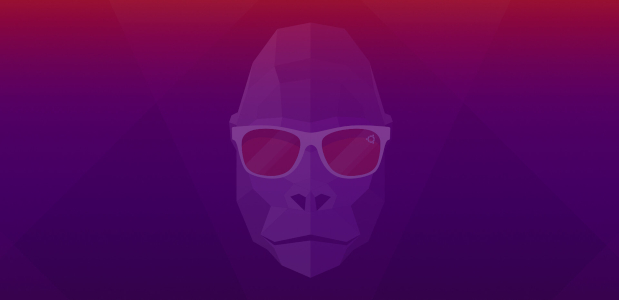
Bonjour,
Papi débutant sous Ubuntu que je viens d’installer sur une machine ancienne : Acer Aspire7715, Alzheimer m’a frappé 🙂 et je ne retrouve pas le mot de passe que j’ai créé.
Or cedlui-ci est nécessaire pour les mises à jour et autres modifications.
Comment puis_je faire pour l’annuler et en recréer un que je noterai dans mon mouchoir?
Bien “Linuxement” et cordialement
Dominique R
Salut, comme pour tout ordinateur, c’est très simple d’outrepasser le mot de passe d’origine et d’en spécifier un nouveau, (sauf si ton disque dur était chiffré).
En gros, il te faut simplement installer Ubuntu (ou n’importe quel système GNU/Linux) sur un clé USB, puis booter ton ordinateur sur cette clé USB et non pas ton système Ubuntu d’origine. Cela te permettra d’accéder au disque dur pour supprimer le mot de passe afin de redémarrer ton système ubuntu d’origine pour spécifier un nouveau mot de passe (si tu as Alzheimer, tu risques de perdre ton mouchoir, alors demande de l’aide aux personnes qui t’assistent et t’entourent au quotidien 😉
La manip en détails : https://guide.ubuntu-fr.org/desktop/user-forgottenpassword.html
Bonsoir Olivier,
Merci pour cette réponse bien détaillée.
Pour Alzheimer c’était une boutade mais avec tous les mots de passe j’ai fait des noeuds et je n’arrive plus à tirer la bonne ficelle.
Bien cordialement
Dominique
Salut. En général, j’utilise des mots de passe tellement complexes qu’ils sont non mémorisables, à part éventuellement par certains autistes particulièrement doués.
Mon truc, c’est que j’utilise keepassx, qui me permet de stocker de façon fiable et sécurisée mes mots de passe et donc, tout en utilisant des mots de passe hyper compliqués et différents pour chaque ressource, je n’ai en réalité que 1 seul mot de passe à mémoriser : https://www.keepassx.org/
Bonne journée. Et si tu es en Guadeloupe, à bientôt 🙂